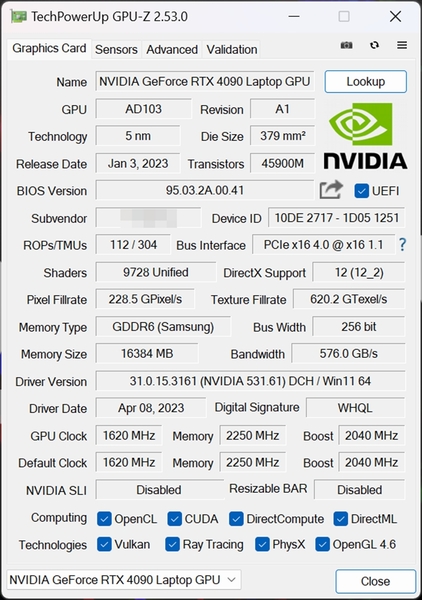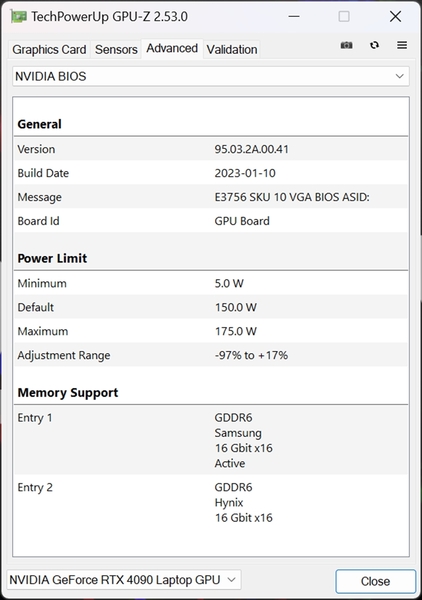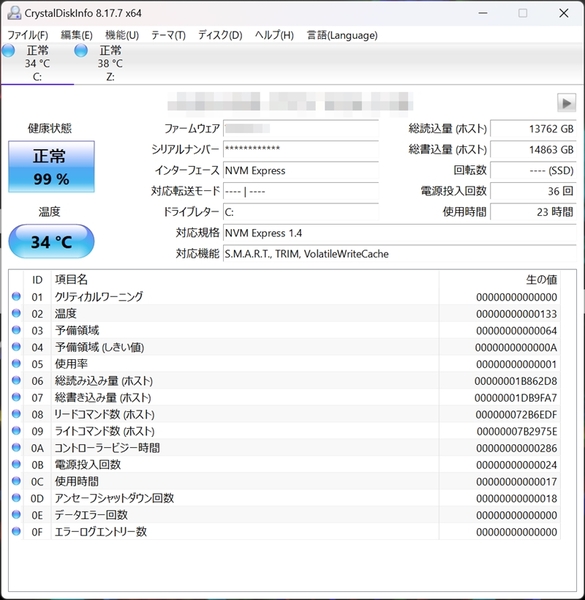ジェネレーティブAIも動画エンコードも快適!水冷ノートPCの実力をチェック
CPUとGPUは現時点で最強の組み合わせ
本体外観を眺め終わったので、次はスペック的な話に移ろう。冒頭で述べた通りCPUはモバイル向け第13世代Coreプロセッサーの中でもハイエンドに位置付けられる「Core™ i9-13900HX」を採用。8基のPコアと16基のEコアを搭載し、最大32スレッドの実行が可能なCPUだ。ブーストクロックは5.4GHzに達するが、ノートPCにおいてはこの5.4GHzはアプリ起動直後やデータ処理開始直後などの瞬間的にパワーを必要とされるタイミングに発揮される。
そしてGPUはモバイル向け最強のGeForceである「GeForce RTX 4090 Laptop GPU」を採用。Ada Lovelace世代のGeForceは巨大なL2キャッシュを搭載することで、消費電力を抑えつつ高い計算能力を発揮することを志向したGPUである。特にVRAMはGDDR6で16GBと多量にあるため、今流行のジェネレーティブAIでより大きな学習モデルを扱いたいとか、より多くの試行をさせたいという人にはうれしい装備だ。
さらに言えばNVEncはAV1のハードウェアエンコードに対応し、さらにそれを2基備えているため動画エンコーダー(特に「DaVinci Resolve Studio」)では、より高速あるいは高画質なエンコード処理が期待できる。
また、メモリーは余裕の64GBを搭載。メモリークロックはDDR5-4800とやや遅めだが、こういうPCではクロックよりも容量が何より重要。さらにストレージにはPCI Express Gen4 x4接続のM.2 NVMe SSDを採用。テスト機はSSD 1TB構成だったが、最大2基まで本体内に格納できる。動画編集で長編動画の作業スペースが欲しい場合は、BTOでM.2 SSDをもう1本追加するとよいだろう。BTOでは4TB+4TBで最大8TB構成が選択可能になっている。
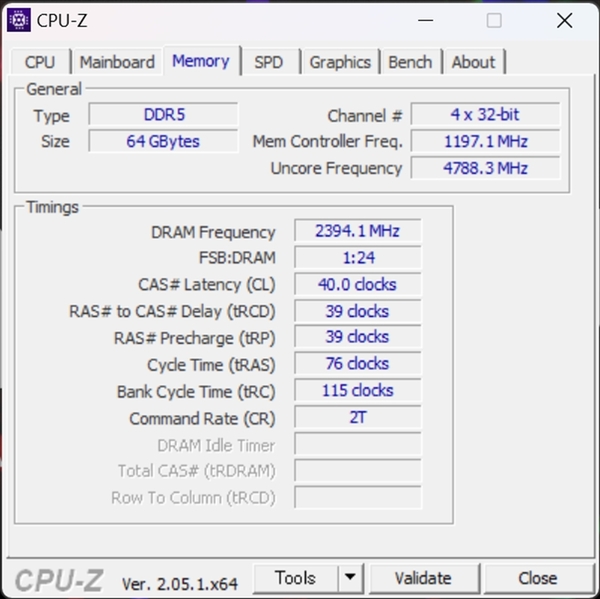
CPU-Zでメモリー周りの情報を拾ってみた。DDR5で合計64GB、メモリークロックは2400MHzなのでDDR5-4800であると示されている。この図からはメモリークロックとコントローラークロックの比率が違う、Gear2動作になっていることが読み取れる
改良された水冷機構
本機がBTOで追加できる水冷ユニット(+1万1000円)の本体には、冷却水を通す水路のみが内蔵されており、ラジエーターやポンプといった水冷機能の核心部分は全て外付けボックスが担当する。
本体との接続もよく考えられており、水冷ユニットと本体はクイックリリースバルブ付きのホースと、電源ケーブル2本だけ。この電源ケーブルは本体動作用のACアダプターを一度水冷ユニットに接続し、そこからパススルー(実際は内部で分岐)された電源ケーブルを本体に接続する設計になっているため、無駄にACアダプターが増えない点がまた素晴らしい。
水冷周りは昨年発売のHC-L5とほぼ同じなのだが、昨年のモデルは水冷ユニットから切り離して持ち運んだ場合に水漏れの懸念があるという弱点を抱えていた。ホースの接続口にゴム製カバーを装着して漏れを防ぐというものだが、ゴム製カバーをちゃんと装着しなければ効果が期待できない。
そこで本機では本体側のクイックリリースバルブにも漏水防止弁を設けることで、ホースを外して逆さに振っても漏水の心配を払拭した。ホースを外した際に弁と弁の間に残った水分(数滴程度)を拭き取る必要があるものの、昨年モデルのように水抜きをしなくてもサッと移動できるようになったのは大いに評価したい。
冷却水を充填する前に、水冷ユニットに同梱のホースを接続する必要がある。水を入れてからホースを接続しようとすると、水が噴き出す(経験談)ので順番は間違えないように。装着自体はしっかり根元までネジ留めすれば良い
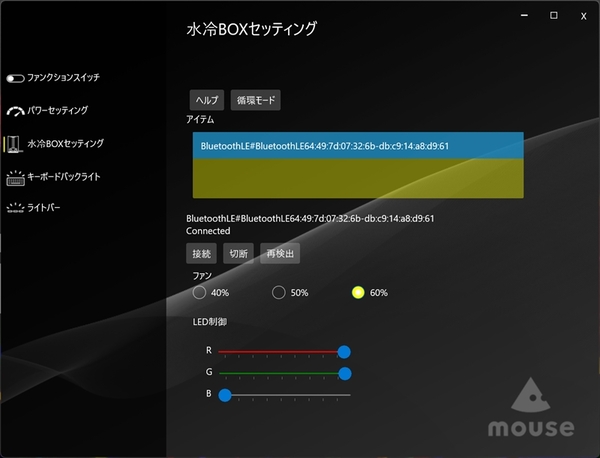
水冷ユニットを接続し電源を入れたら、プリインストールされている「Mouse Control Center」を起動し、本体と水冷ユニットの接続を確立する。水冷ユニットのファン回転数は40%/50%/60%の3種類が選択できる
ただこの水冷ユニット、ユーザーの手で冷却水(同梱)を充填する必要があり、運用中も冷却水のレベルが適切であることを時々確認する必要がある。そのため、デスクトップPCのAIO水冷のように「メンテナンスフリー」ではない点に注意したい。
冷却水は自然蒸発やホースの着脱で徐々に失われていくので、何ヵ月に1回かのペースで水冷ユニット前面にあるゲージをチェックする必要があるだろう。冷却水が失われれば水冷ではなくなるため当然だが、残念なことにこの水量ゲージが見辛いことこの上ない。せめてゲージ内に“浮き”を入れるとかLEDでライトアップするなどの工夫が欲しいところだ。今後の改善に期待したい。
-
sponsored
PCパーツが大型化する未来を見据えた「DAIV」の新筐体を従来筐体と写真で見比べ徹底比較! -
デジタル
DAIV/G-Tuneブランドより外付け水冷も利用可能な16型フラグシップノートパソコンが発売 -
sponsored
CPU温度が14℃低下! Core i9&RTX 4080搭載G-TuneノートPC+水冷BOXオプションはどれほどのメリットか探った -
デジタル
マウス、DAIVよりNVIDIA Studio認定の軽量PC「DAIV Z6」を発売 -
デジタル
マウス、MouseProよりNVIDIA RTX A2000を搭載したスリムタイプのデスクトップパソコンを発売 -
デジタル
マウス、最大3万円オフの「夏のボーナスセール 第1弾」mouse/G-Tune/DAIVが対象 -
sponsored
Core i9&GeForce RTX 4090! 超強力クリエイター向けノートがマウスコンピューターのセールで4万円オフ!